In dit artikel leggen we je uit hoe je de beeldinstellingen kunt veranderen op de KPN TV+ Box.
Inhoud
Waar vind ik de beeldinstellingen?
De opties voor beeld en weergave zijn te vinden onder de Instellingen. Instellingen bereik je via het menu aan de bovenkant, en dan het tandwiel icoon. Binnen het instellingenmenu hebben we verschillende plekken voor de Basis en meer Geavanceerde geluidsinstellingen.

Basis beeldinstellingen
Open de Instellingen en kies vervolgens voor Beeld.
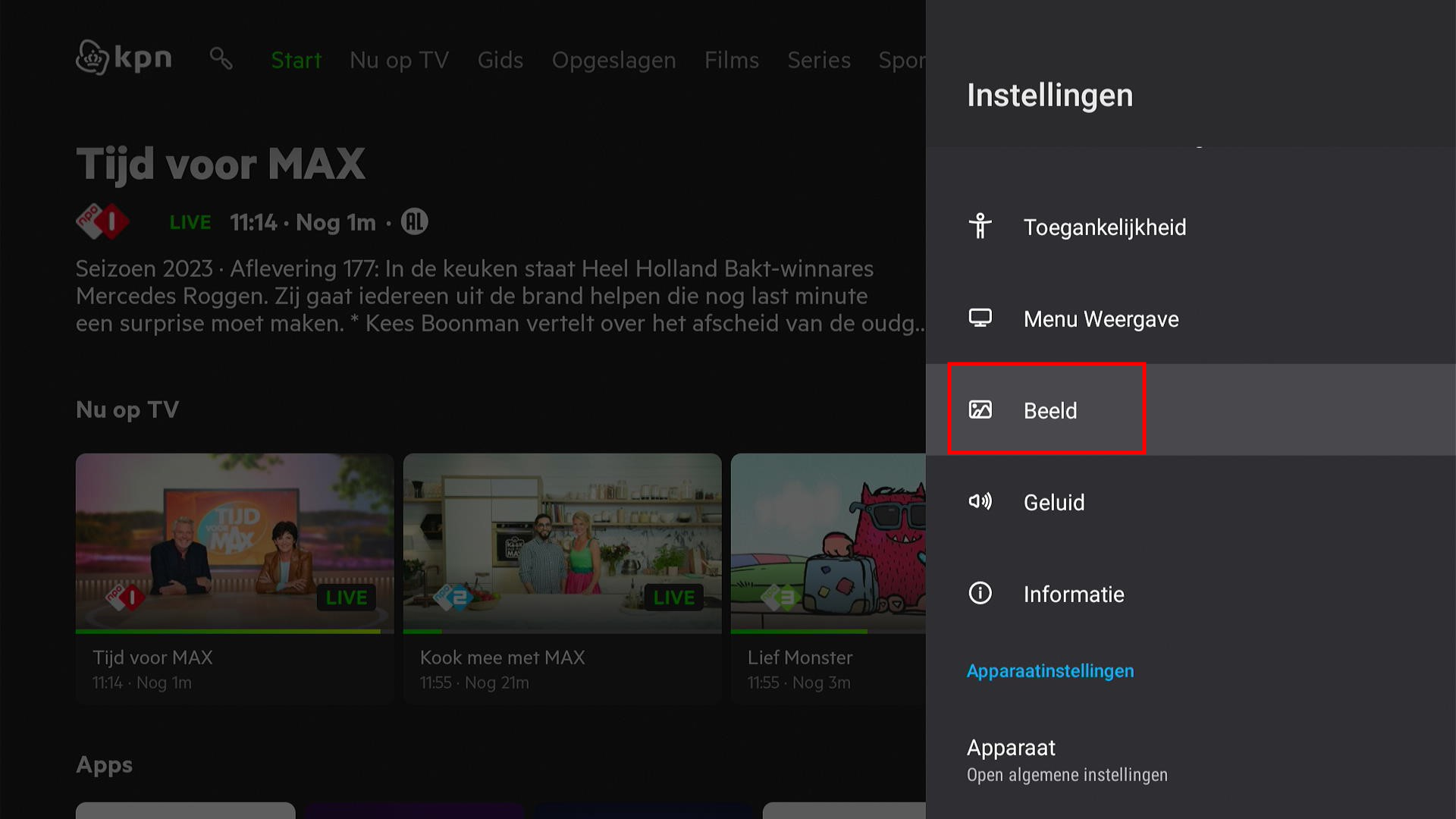
Videomodus aanpassen
De eerste optie die je hier zit is Videomodus. Daar kun je aanpassen of het signaal voor live kijken via multicast of unicast bij je binnenkomt. Standaard staat dit op multicast. We raden ook aan om dit hierop te laten staan.
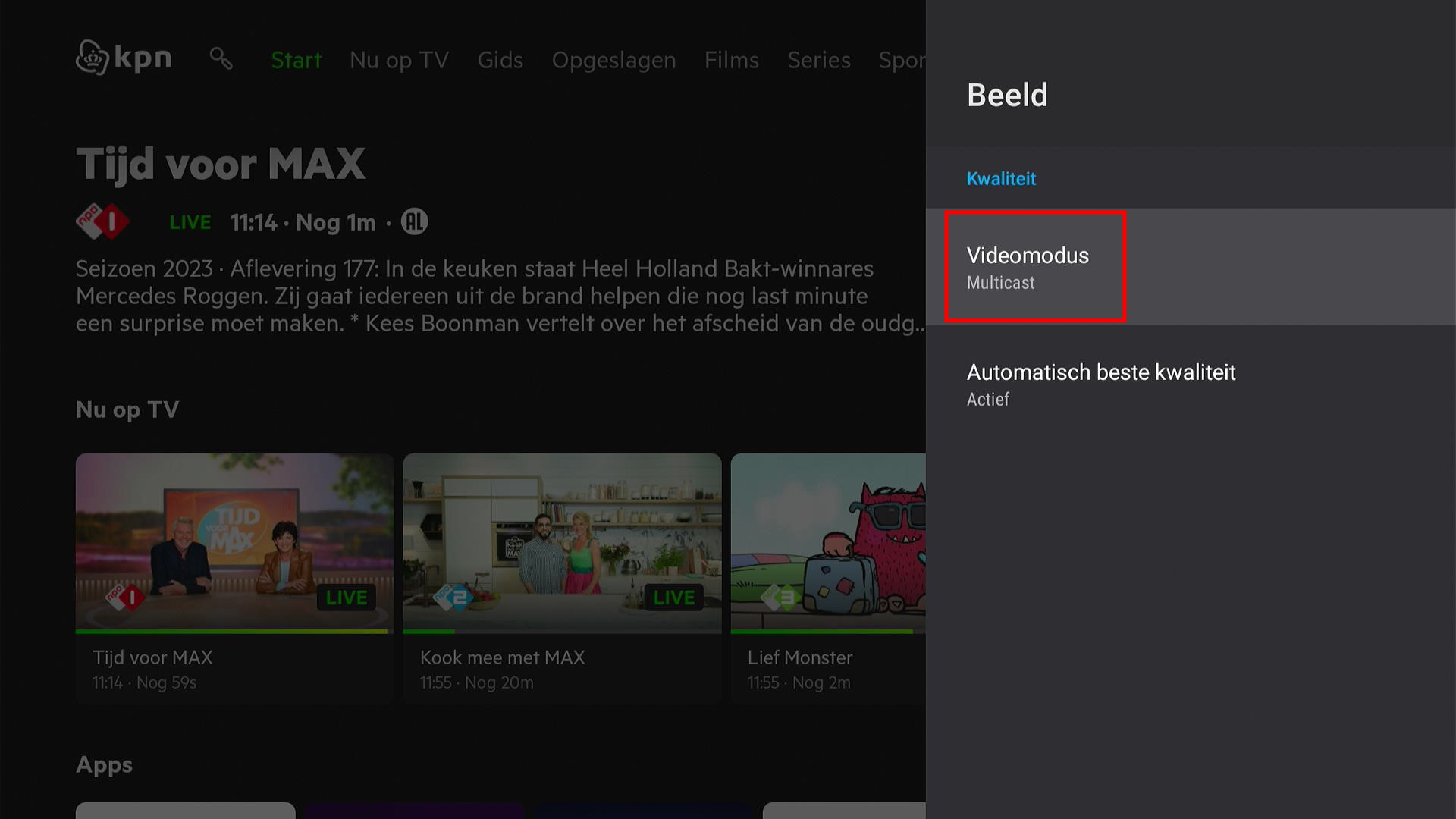
Multicast en unicast zijn manieren om het tv-signaal te versturen. Multicast heeft de beste beeldkwaliteit en is het meest efficiënt om live tv bij onze klanten te krijgen. Unicast wordt voornamelijk gebruikt voor bijvoorbeeld opnames en Terugkijken. Unicast maakt gebruik van een ‘adaptive bitrate’. Dat betekent dat bij een (tijdelijk) slechte verbinding het signaal alsnog doorloopt in mindere kwaliteit.
- Gebruik multicast: voor de beste kwaliteit van live tv kies je voor multicast met de optie ‘Automatisch beste kwaliteit’ (zie hieronder) aangevinkt. Dit heeft de voorkeur.
- Gebruik unicast: je kunt deze optie kiezen indien er problemen zijn met multicast. Bij een beperkte bandbreedte kan het ook voorkomen dat deze optie vaststaat.
Automatisch beste kwaliteit
Automatisch beste kwaliteit is de optie die zorgt dat je de HD+ kwaliteit zenders kunt zien op kanaal 1-10. Standaard staat dit aan. Als je bandbreedte wat lager is, en je ervaart problemen met de beeldkwaliteit dan kun je dit uitzetten.
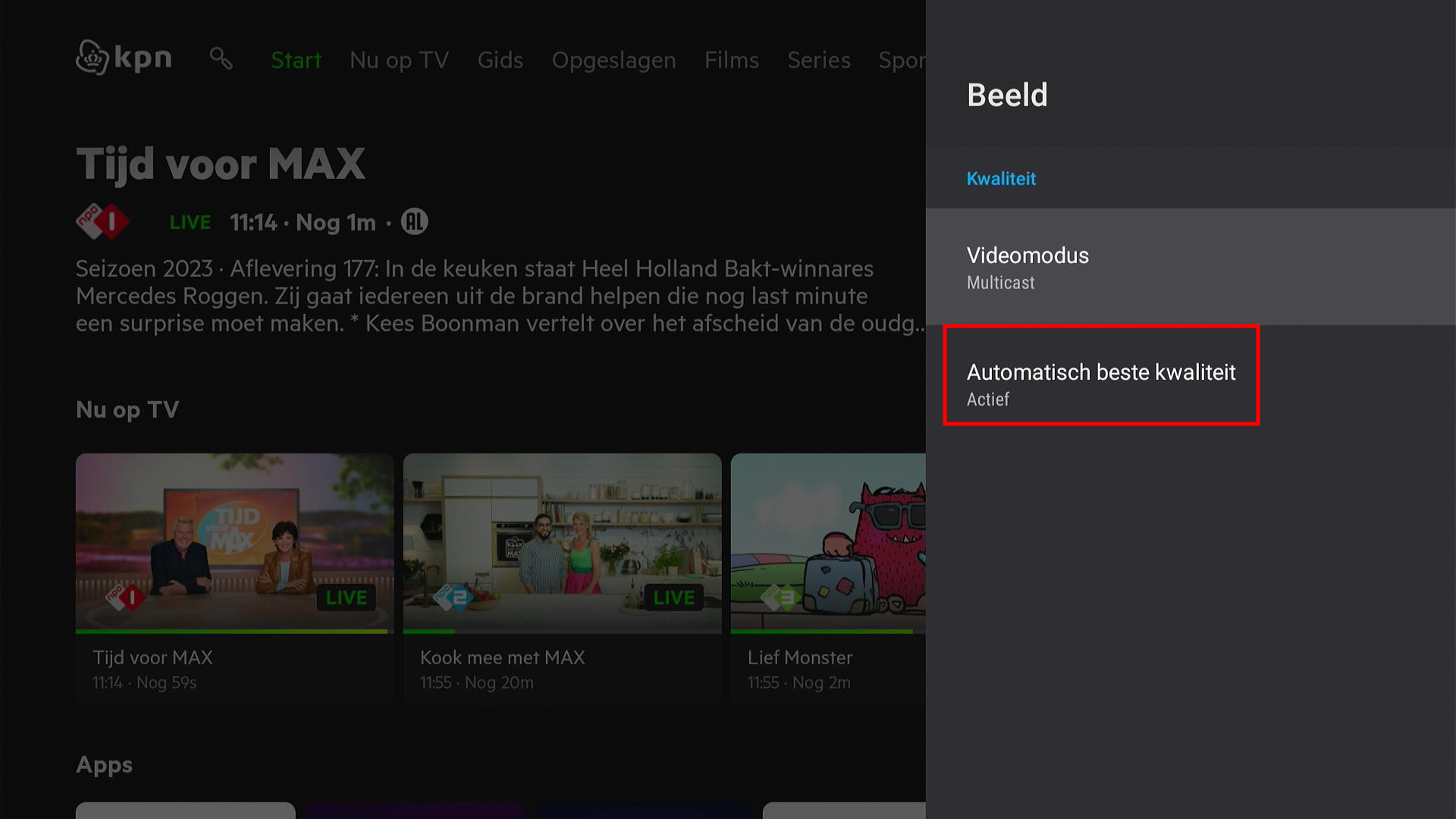
Geavanceerde beeldinstelling opties
Open de Instellingen en ga, bijna helemaal onderaan, naar Apparaat (Open algemene instellingen).

Kies dan voor Apparaatvoorkeuren, en vervolgens voor Weergave en geluid.
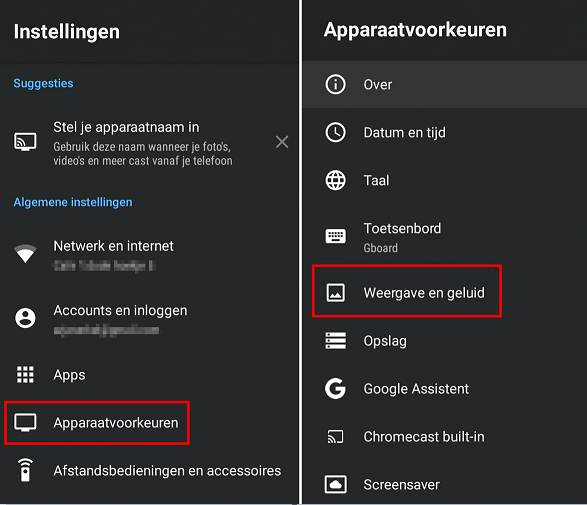
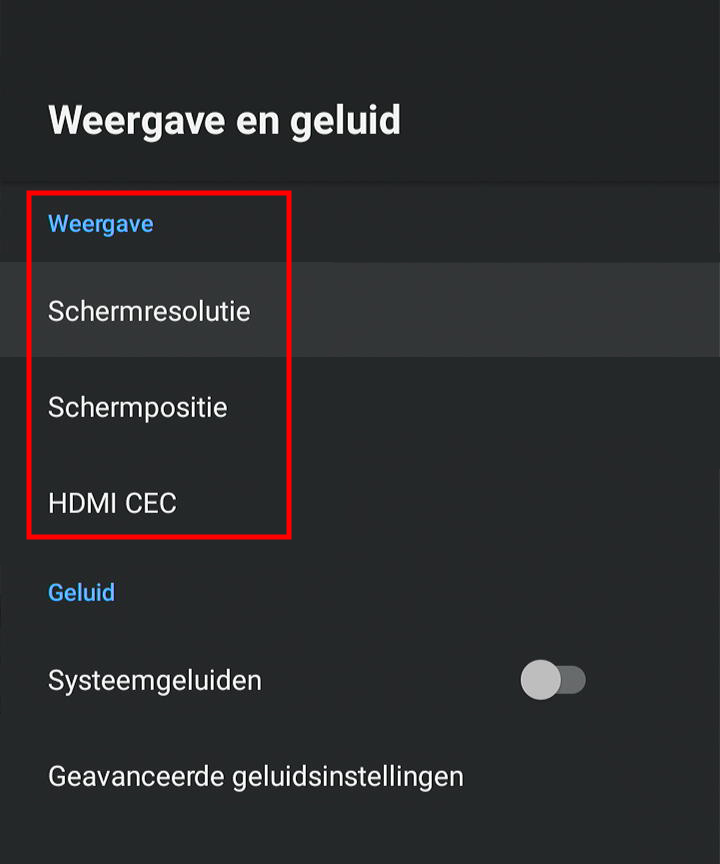
Schermresolutie
De eerste optie die je hier hebt is de schermresolutie. Daarin kun je een aantal dingen aanpassen.
Automatisch beste resolutie
Deze optie staat standaard aan. De TV+ Box kijkt zo naar wat de optimale instellingen zijn voor jouw tv en zal die gebruiken. Voor de meeste tv's is dit de beste keuze.
Je kunt dit uitzetten door het schuifje uit te zetten met OK op de afstandsbediening. Vervolgens kun je onder Weergavemodus zelf een keuze maken.
Weergavemodus
In de Weergavemodus kan je de resolutie en beeldverversingsfrequentie (hz) aanpassen. Als je automatisch beste resolutie aan hebt staan en je hebt geen klachten hoef je hier niets te veranderen.
HDR instelling
HDR staat voor High Dynamic Range. HDR zorgt voor een groter kleurbereik van je tv beeld. Hierdoor ziet het er levendiger en realistischer uit. Standaard staat dit op HDR-continue. Je kunt ook overschakelen naar SDR (Standard Dynamic Range).
Heb je problemen met je beeldkwaliteit? Vind je het bijvoorbeeld, flets, grauw of donker, kijk dan eerst in de instellingen van je televisie. Zorg dat opties voor beeldverbetering daar waar het kan op uit of automatisch staan.
Blijf je ook dan het beeld niet goed vinden, experimenteer met de HD Prioriteit optie (zie hieronder). Als het dan nog steeds niet naar wens is, dan kun je de instelling van de TV+ Box op SDR zetten.
HDR Prioriteit
Onder HDR Prioriteit kun je kiezen welk soort HDR je wilt gebruiken. Je kunt hier kiezen uit Dolby Vision of HDR10. Beide formats zijn in grote lijnen vergelijkbaar.
De standaardinstelling is Dolby Vision. Maar experimenteer gerust welke van de twee je mooier vindt.
Schermpositie
De schermpositie staat standaard op 100%. Je kunt het scherm verder inzoomen of uitzoomen.
Het kan voorkomen dat de laatste regel in de tv gids half zichtbaar is. Dit ‘eraf vallen’ van de onderste regel ontstaat doordat de TV een andere manier van weergave toepast en zelf dingen vergroot. Dit kun je verhelpen door het zoompercentage op 90-93% te zetten.
HDMI CEC
Met HDMI CEC kan je meerdere apparaten aangesloten via HDMI bedienen met 1 afstandsbediening. Het is wel belangrijk dat alle apparaten een CEC-functie hebben. Verschillende fabrikanten gebruiken hier hun eigen termen voor. Check dan ook de handleiding van je apparaat.
CEC Activeren
Toestaan dat de TV en TV+ Box elkaar bedienen.
Automatisch starten
De TV+ Box kan de TV uit stand-by halen en van bron veranderen.
Automatisch stand-by
De TV+ Box gaat in stand-by als de tv in stand-by wordt gezet.
Taal selectie
Als je deze optie aanzet, dan zal de taal van de TV+ Box aangepast worden naar de taal van de TV. Het gaat hier dan om de taal van de verschillende menu's en instellingen. Deze kun je meestal uit laten.


